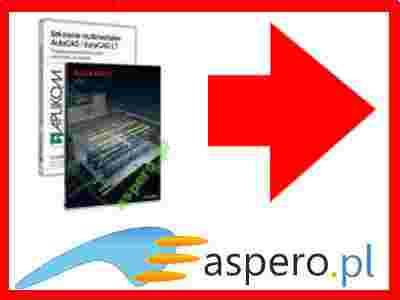Proponujemy Państwu zakup wyjątkowego zestawu pozwalającego rozpocząć "swoją przygodę" z szeroko rozumianym projektowaniem CAD
AutoCAD LT 2012
+ Certyfikat legalności
+ Szkolenie DVD AutoCAD / AutoCAD LT
+ Wysyłka kurierem gratis!!!
AutoCAD LT to program przeznaczony dla architektów, techników CAD, projektantów, inżynierów, menedżerów projektów oraz menedżerów CAD/IT w bardzo wielu branżach przemysłu, m.in. w budownictwie, produkcji przemysłowej, inżynierii lądowej i kartografii.
Oprogramowanie AutoCAD LT ułatwia codzienne zadania dzięki pełnej kompatybilności plików DWG, nowemu interfejsowi wstążki, przeglądarce menu i nowemu oknu dialogowemu warstw. Funkcje te w połączeniu z istniejącymi opcjami takimi jak bloki dynamiczne i skalowanie opisów pozwalają na łatwiejsze projektowanie.
Oprogramowanie objęte jest wsparciem technicznym dotyczącym instalacji i rejestracji oprogramowania (poprzez e-mail).
- Do oprogramowania dołączony jest certyfikat legalności
- Oprogramowanie możesz objąć subskrypcją.
Co nowego w wersji 2012 ?
Przeglądaj swoje zasoby efektywnie
Nowe narzędzie do przeglądania zasobów komputera umożliwia szybkie odszukanie interesującego bloku bądź rysunku z poziomu palety narzędzi.
|
Wprowadzaj polecenia jeszcze szybciej
Kiedy zaczniesz wpisywać komendę w linii poleceń lub w obszarze rysowania automatycznie program poda Ci propozycje, które zaczynają się od wprowadzonych liter.
|
Zorganizuj arkusze i zaplanuj drukowanie
Narzędzie Menedżer wydruku dotychczas dostępne tylko dla użytkowników AutoCADa od tej pory jest również dostępne w AutoCAD LT. Umożliwia organizowanie arkuszy wydruku i planowanie drukowania. |
Przeglądaj DWG gdziekolwiek jesteś
Możesz być w terenie, na budowie, u klienta i przeglądać najbardziej aktualne pliki dwg, wystarczy Ci smartfon lub iPad oraz AutoCAD WS. |
Edytuj linie szybciej niż kiedykolwiek
Wersja 2011 przyspieszyła kilkukrotnie edycję polilinii, wersja 2012 idzie dalej - znacznie przyspiesza edycje linii, łuków i wymiarów. Po zaznaczeniu wierzchołka linii lub łuku, pojawiają się nowe polecenia dostępne w menu kontekstowym np. przedłuż, rozciągnij, czy zmień promień.
|
Twórz z łatwością szyk wzdłuż ścieżki
AutoCAD umożliwia teraz rysowanie szyków wzdłuż ścieżek np. linii, splajnów, łuków. Co więcej szyk jest dynamiczny, położenie obiektów aktualizuje się po zmianie ścieżki. |
Usuwaj automatycznie niepotrzebne segmenty linii
Nowe narzędzie scala odcinki współliniowe i usuwa zduplikowane nakładające się linie, dzięki czemu szybko wyczyścisz rysunek z niepotrzebnych linii. |
Pracuj szybciej i efektywniej
Nowa wersja uruchamia się szybciej i jest bardziej stabilna. Ponadto jest zoptymalizowana pod kątem systemu Windows 7. |
Szkolenie multimedialne pt. "Przygotowanie środowiska pracy oraz projektu do wydruku" jest dedykowane użytkownikom programów AutoCAD i AutoCAD LT 2011.Szkolenie zawiera 10 filmów w wysokiej jakości (wraz z głosem lektora) nagranych na płycie DVD i zostało przygotowane przy użyciu domyślnych ustawień programu AutoCAD 2011.
W pierwszym rozdziale dowiesz się jak dostosować interfejs programu tj.
- pasek szybkiego dostępu (dodawanie lub usuwanie elementów, wywoływanie interfejsu starszych wersji programu),
- wstążkę (jak korzystać z kart i paneli, wyciąganie paneli na obszar graficzny, minimalizacja wstążki na 3 sposoby, tradycyjne paski narzędzi ze starszych wersji AutoCADa),
- inne elementy znajdujące się w oknie programu AutoCAD (zakładki układ i model, pasek poleceń, współrzędne rysunku, ikony i elementy w pasku stanu, palety narzędzi i właściwości).
Nauczysz się również jak stworzyć własny obszar roboczy oraz jak w zaawansowany sposób edytować plik, w którym znajdują się informacje o interfejsie tzw. plik CUI (Customize User Interface - Dostosuj Interfejs Użytkownika).
W drugim rozdziale z pomocą naszego trenera utworzysz własny, domyślny szablon rysunku, w którym zapisane już będą zdefiniowane przez Ciebie warstwy a także style opisów (style tekstu, style wymiarowania, układy wydruku).
W trzecim rozdziale pt. "Przygotowanie rysunku do druku" dowiesz się jak szybko, łatwo i optymalnie wydrukować rysunek AutoCAD z naciskiem na ustawienie prawidłowej skali wydruku, szczegółu rysunku i korzystanie z dostępnych opcji sterownika drukarki.
Wskazówki zawarte w tej części szkolenia pozwolą Ci uniknąć nieporozumień, po tym jak stwierdzisz, że na wydruku czegoś brakuje lub coś nie jest na właściwym miejscu.
W ostatnim rozdziale pt. "Zarządzanie zasobami rysunku" poznasz narzędzie DesignCenter pozwalające na wydobywanie z rysunku stylów obiektów i kopiowanie ich między rysunkami.
Znając to narzędzie ułatwisz sobie pracę i zapomnisz o mozolnym kopiowaniu i powtarzaniu tych samych czynności w swoich rysunkach CAD, choćby o kolejnym definiowaniu tego samego stylu linii w każdym kolejnym rysunku.
Spis rozdziałów:
- Dostosowanie interfejsu:
1.1 Pasek szybkiego dostępu
1.2 Wstążka
1.3 Pozostałe elementy
1.4 Tworzenie obszaru roboczego
1.5 Edycja pliku CUI
- Utworzenie szablonu rysunku
- Przygotowanie rysunku do druku:
3.1 Przygotowanie rysunków i umieszczenie na arkuszu papieru
3.2 Posługiwanie się skalami opisowymi
3.3 Drukowanie rysunku
- Zarządzanie zasobami rysunku